各位果粉用了iPhone那么久,也有可能不知道一些隐藏的使用技巧。
3C达人《APPLEFANS苹果迷》盘点了10个iPhone的使用隐藏技巧,包括敲击手机背部就能启动某些App,非常方便。
以下为10个隐藏小技巧:

1. 敲击手机背
其实iPhone是能够通过敲击手机背来启动某些功能的,而且开启的方法非常简单。
只要通过设定>辅助使用>触控>背面轻点>选择敲2或3下,就能够选择想要打开的功能或捷径。
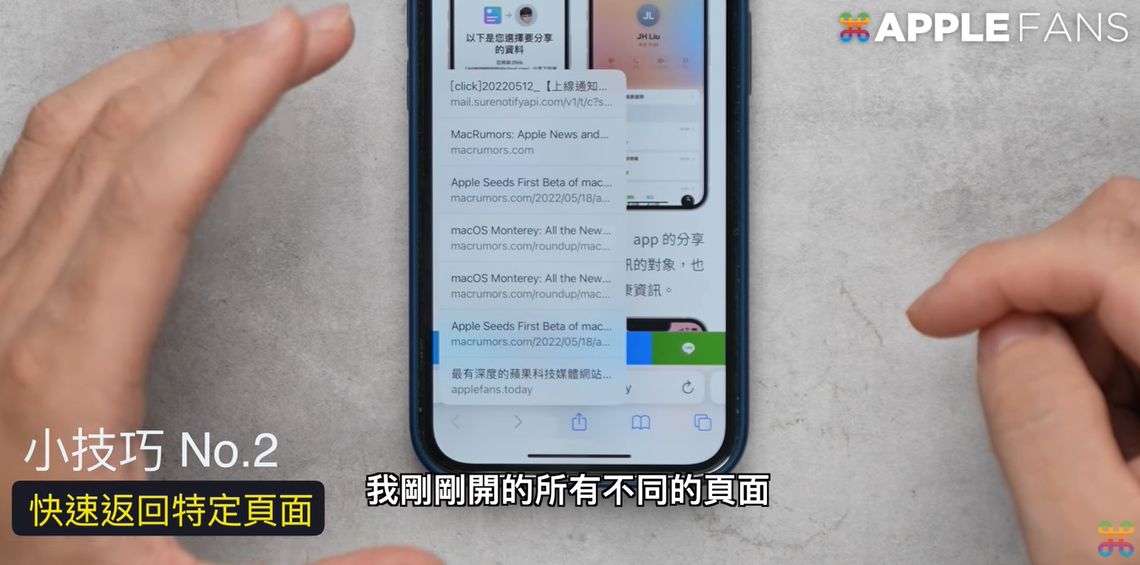
2. 快速回到特定页面
通常在浏览的页面往左滑动就可以回到上一个页面,但如果有好几页,其实可以通过长按左上角的剪头,显示前几页的内容,便可以直接点击想要回到的页面,而不用一个个回头。
这个方法包括Chrome或Safari网页也适用,只要长按上一页或下一页就行。
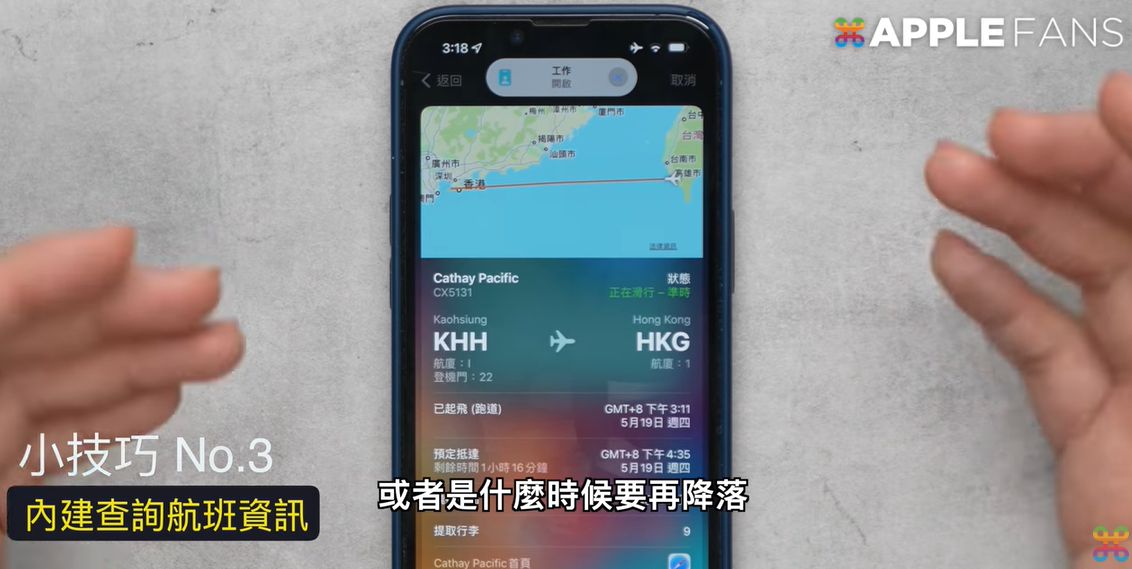
3. 一键查询航班资讯
只要在屏幕往下滑动,在Spotlight输入航班班机,就可以看到航班状况,包括哪里可以提取行李,登机门等资讯,非常简单省事。
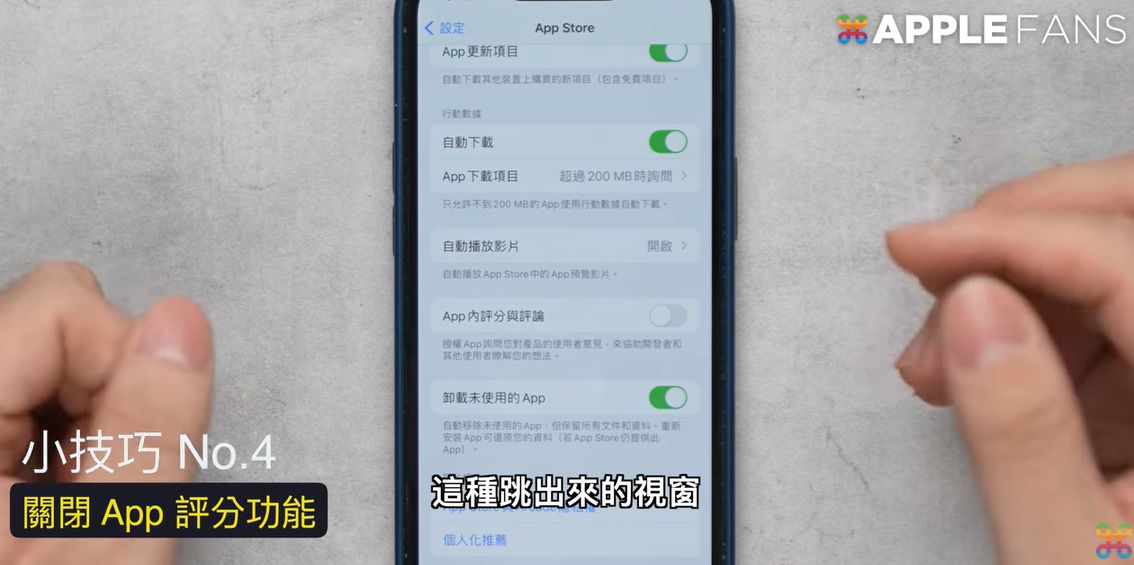
4. 关闭App评分功能
只要通过设定中的App Store,就可以关闭App内评分和评论。

5. 快速删除计算机输入
在计算机输入错误,其实不需要一个个点击删除,只要对着上面的数字往左滑动,就可以快速删除数字。
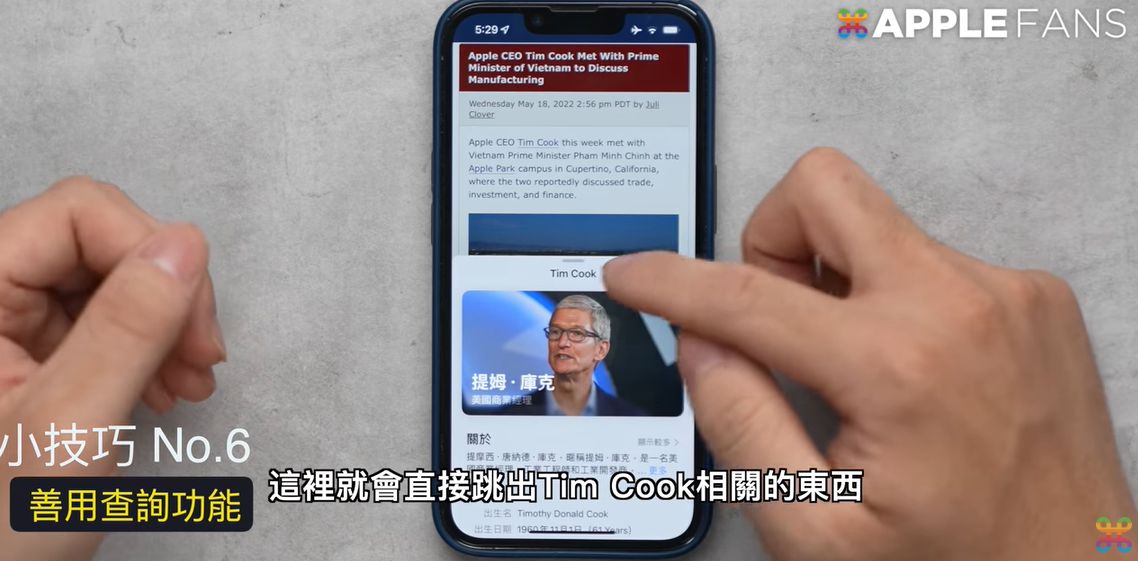
6. 快速查询与翻译功能
在Safari浏览英文页面时,可以在单字上长按,就会跳出查询,并显示词典解释。通过这个方法也可以查询人名,地名,或是其他相关资料,包括生平简介,国籍,社媒账号等。
在Safari浏览文章,如果全都是英文而想要翻译成中文,可以“长按大小A的符号”,就会跳出选项翻译成中文,想要切换回去英文也可以通过相同的方法完成。

7. 快速返回上一步
在编辑文本时有时候会犯下删错,或是误删电邮等错误,这时可以握着手机摇两下,就会跳出“还原上一步”功能键。

8. 空白键移动游标
通过长按键盘上的空白键,其实可以在文本中轻松移动游标,而不需要用手指点击相关位置。
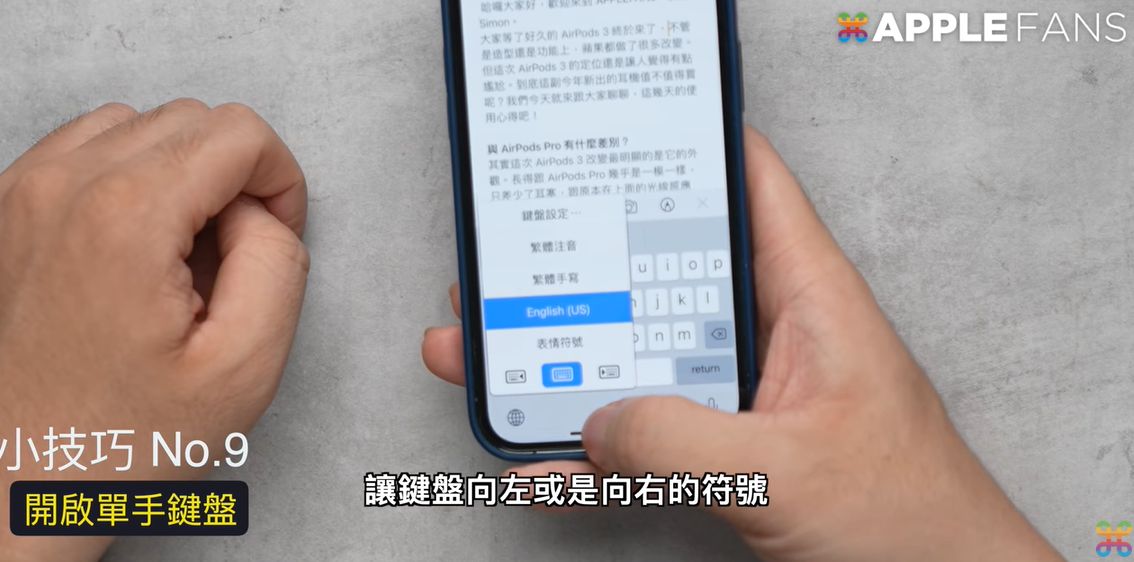
9. 开启单手键盘
部分大屏幕的iPhone包括13 Pro Max等,可能会有单手打字不方便问题,这时可以透过“长按地球键”,点选向左或向右符号,让键盘偏移,更方便单手使用。
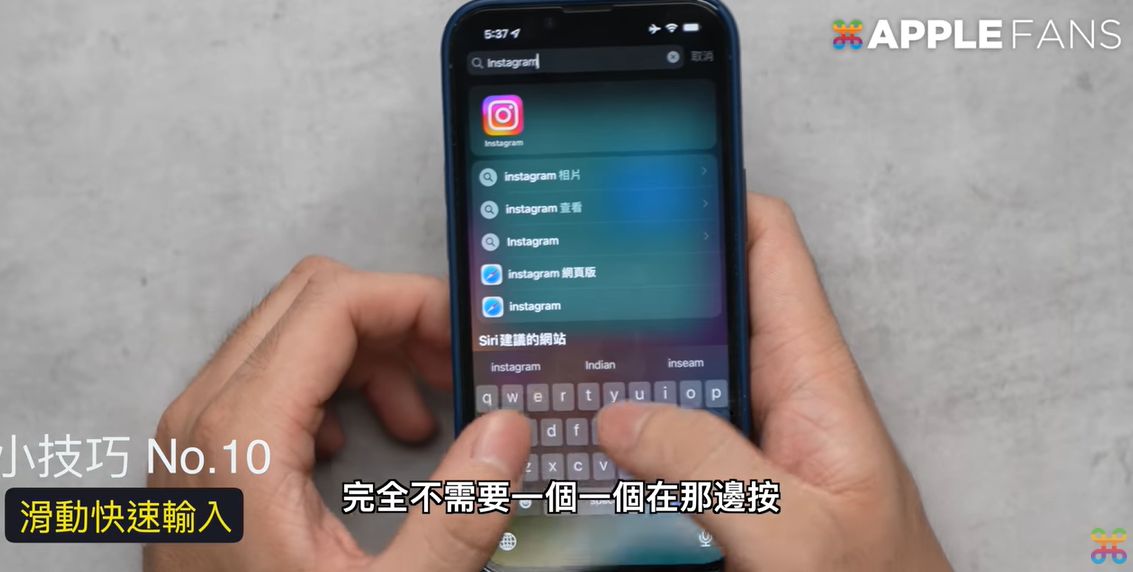
10. 快速滑动输入
这个方法只有英文键盘适用,用户可以用手滑动键盘来选字,而无需一个个按,熟练之后可以达到快速输入效果。
以上就是10大iPhone隐藏小功能,你已经知道了几个呢?马上学起来提升自己的使用体验吧!
文章资料来源:Ettoday
*部分照片取自网络,内容皆由MOPress平台的MOPress投稿员撰写,若想参考请附加此文的链接。照片或文章如有侵犯版权问题请告知,谈谈网必定删除,谢谢!若你也喜欢写作,那就马上加入MOPress。